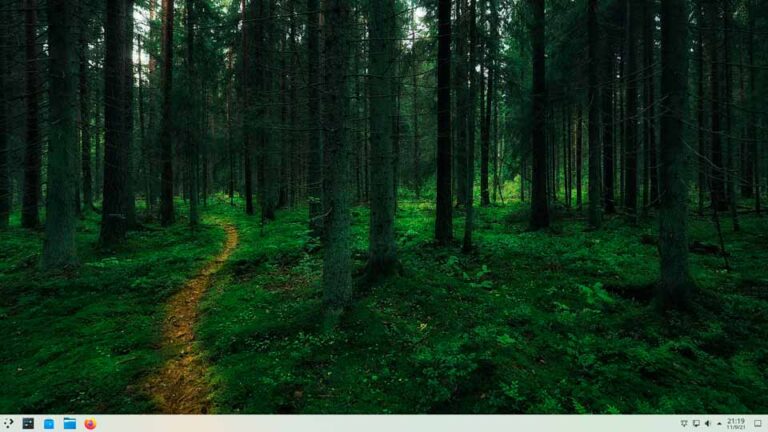Cómo Personalizar Ubuntu Kylin con UKUI
Cómo Personalizar Ubuntu Kylin con UKUI: Guía Completa Paso a Paso

Ubuntu Kylin es una distribución de Linux basada en Ubuntu, diseñada especialmente para usuarios que desean una experiencia de escritorio ligera y amigable. Utiliza el entorno de escritorio UKUI, que se basa en MATE y ofrece una interfaz intuitiva similar a Windows. En este artículo, te mostraré cómo personalizar Ubuntu Kylin con UKUI para mejorar tu experiencia de usuario y sacarle el máximo provecho.
1. Instalación de Herramientas Necesarias
Antes de comenzar a personalizar, necesitas instalar algunas herramientas esenciales. Esto incluye Flatpak y algunos repositorios adicionales que facilitarán la instalación de aplicaciones. Para instalar Flatpak, abre tu terminal y ejecuta:
sudo apt install flatpak
Luego, añade el repositorio de Flathub para tener acceso a una amplia gama de aplicaciones. Usar Flatpak puede no ser del agrado de todos, pero es una excelente opción para quienes buscan aplicaciones actualizadas.
2. Instalación de Aplicaciones Básicas y Repositorios
Una vez que hayas instalado Flatpak, puedes instalar aplicaciones básicas como Google Chrome usando el comando:
flatpak install flathub com.google.Chrome
También es importante añadir repositorios adicionales como Caprine y Fastfetch para instalar herramientas de optimización como Neofetch y Mainline. Esto te permitirá monitorizar y gestionar tu sistema de manera más eficiente.
3. Ajuste del Menú de Inicio con la Tecla Súper
En Ubuntu Kylin, la tecla «Súper» no abre el menú de inicio por defecto, lo cual puede ser un poco incómodo. Para solucionar esto, necesitas instalar xbindkeys y configurar un script que lo permita. Primero, instala la herramienta con:
sudo apt install xbindkeys xdotool
Luego, configura las teclas para abrir el menú de inicio de UKUI cuando presionas la tecla Súper. Esto hará que tu experiencia sea más fluida y similar a la de otros entornos de escritorio más conocidos.
4. Activar el Bloqueo Numérico en LightDM
Ubuntu Kylin utiliza LightDM como gestor de pantalla, lo que significa que el bloqueo numérico puede no estar activado por defecto al iniciar sesión. Para habilitarlo, necesitas crear un script que lo active automáticamente. Abre tu terminal y escribe:
sudo apt install numlockx
Luego, crea un script en /usr/local/bin/numlock-on.sh con el comando numlockx on. De esta manera, aseguras que el bloqueo numérico esté siempre activo en la pantalla de inicio.
5. Personalización de la Apariencia del Escritorio
La personalización de Ubuntu Kylin no estaría completa sin ajustar la apariencia del escritorio. UKUI ofrece opciones para cambiar temas, iconos y fondos de pantalla. Dirígete a los ajustes de sistema y selecciona la opción de temas. Aquí puedes optar por un tema oscuro o claro, según tus preferencias.
Elige el tema de iconos que más te guste, como Adwaita o Yaru, y ajusta el tamaño de los paneles y la posición de los mismos. También puedes activar la transparencia de las ventanas para darle un toque más moderno a tu entorno de trabajo.
6. Ajustes de Rendimiento y Optimización
Por último, es crucial optimizar tu sistema para mejorar su rendimiento. Instala herramientas como Mainline para gestionar actualizaciones del kernel. Esto te permitirá mantener tu sistema al día con los últimos avances y mejoras de seguridad. Recuerda siempre realizar un sudo apt update && sudo apt upgrade después de añadir nuevos repositorios o herramientas.
Conclusión
Personalizar Ubuntu Kylin con UKUI es una excelente manera de aprovechar al máximo este sistema operativo. Desde la instalación de nuevas herramientas hasta la configuración del entorno de escritorio, cada paso te acerca a una experiencia más personalizada y eficiente. Sigue estos pasos y transforma tu Ubuntu Kylin en un entorno que se adapte a tus necesidades.
- Mega Comparativa: Linux Mint vs Zorin OS vs Pop!_OS vs Soplos Linux ¿Cuál es la Mejor Elección? - lunes 13 octubre, 2025
- Zorin OS 18 Beta - lunes 6 octubre, 2025
- SoplOS Linux 1.0.1 Beta - domingo 28 septiembre, 2025